소개
HCM 스프레드시트 데이터 로더(HSDL)를 사용하여 Oracle HCM Cloud 데이터를 유지 관리합니다. 스프레드시트는 지원하는 사용 사례에 대해 정의된 템플리트에서 생성됩니다. 이러한 권한은 업무 사용자에게 자신이 담당하는 데이터를 대량 로드하도록 부여할 수 있습니다. 예를 들어, 새 고용 템플리트를 HR 전문가 역할에 지정할 수 있습니다.
이 사용지침서에서는 쉼표로 구분된 파일에서 HSDL 스프레드시트로 데이터를 가져오는 방법에 대해 설명합니다.
목표
- HSDL 템플리트에 대한 파일 구성을 생성하는 방법을 알아봅니다.
- 쉼표로 구분된 파일에 제공된 데이터를 임포트 및 업로드합니다.
필요 조건
이 자습서를 완료하려면 다음이 필요합니다.
- 스프레드시트 데이터 로더 실행 태스크에 접근합니다.
- ORA_PER_JOB 스프레드시트 템플리트에 액세스합니다.
참고:
HCM 스프레드시트 데이터 로더 실행에 대한 접근 권한 부여 자습서에서는 이 접근 권한을 부여하는 방법에 대해 설명합니다.작업 1: 파일 구성 생성
생성된 HSDL 스프레드시트로 임포트할 수 있는 쉼표로 구분된 파일에 데이터를 제공하려면 먼저 사용 중인 스프레드시트 템플리트에 대한 csv 템플리트 파일을 다운로드해야 합니다.
- 애플리케이션에서 내 클라이언트 그룹 > 데이터 교환 > 스프레드시트 데이터 로더 실행으로 이동합니다.
- 코드가 ORA_PER_JOB인 템플리트를 검색합니다.
- 추가 작업 버튼을 누르고 CSV 템플리트 다운로드를 선택합니다.
- 다운로드한 csv 파일을 엽니다. 다음과 같이 표시됩니다.
- 데이터를 제공할 열만 존재하도록 csv 파일을 편집합니다.
- 필요에 따라 열 순서를 재지정합니다.
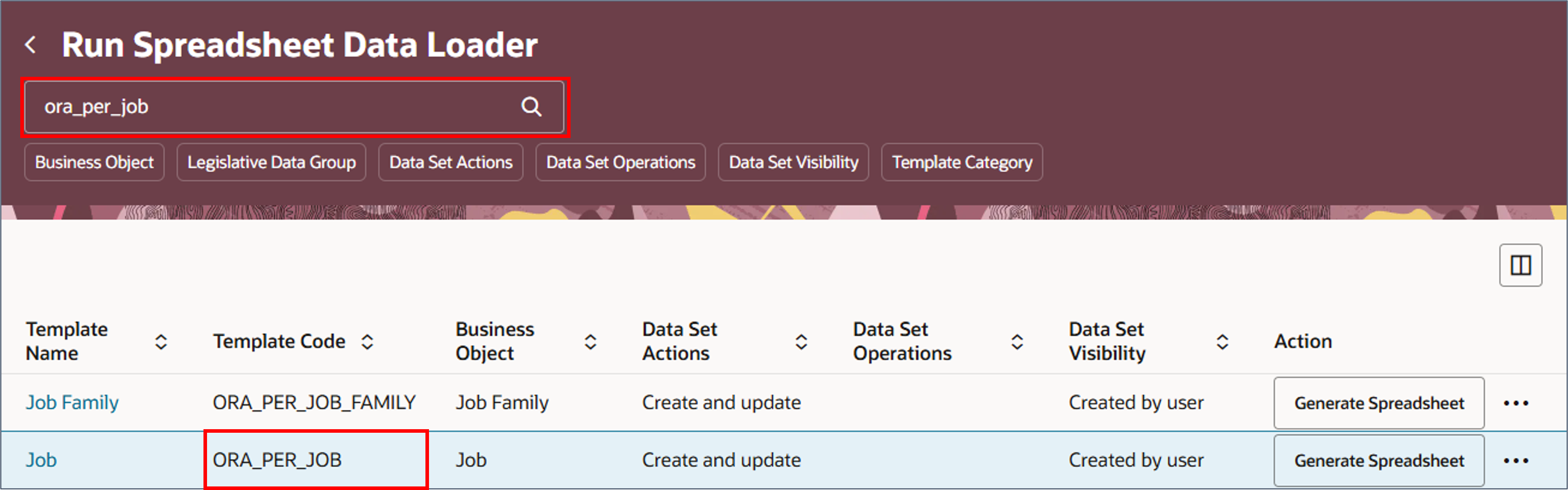
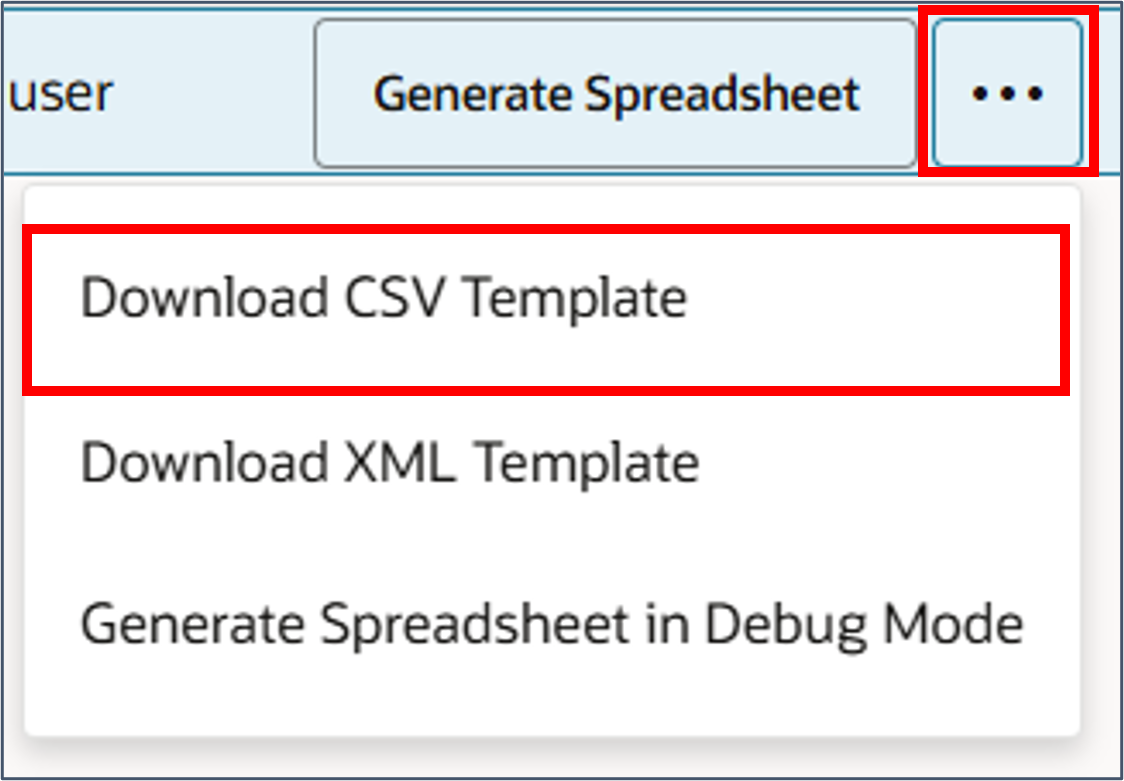

참고:
각 스프레드시트 속성에 대한 기본 이름은 속성 이름으로 연결된 비즈니스 객체 이름입니다. 예를 들어, Job_EffectiveStartDate는 직무 비즈니스 객체의 유효 시작 일자 속성입니다.이제 이 파일 구성을 저장하고 업로드할 데이터 제공을 담당하는 사용자와 공유할 수 있습니다.
작업 2: 파일 임포트
이 단계에서는 CSV 파일을 임포트하고 적합한 스프레드시트 행을 Oracle HCM Cloud로 업로드합니다.
이 자습서에서는 새 Jobs.csv 파일을 다운로드합니다.
참고:
Excel에서 csv를 열면 날짜 값이 자동으로 다시 포맷되어 파일 가져오기가 실패할 수 있습니다. 파일을 가져올 때 기본 날짜 형식을 재정의할 수 있습니다.- 애플리케이션에서 내 클라이언트 그룹 > 데이터 교환 > 스프레드시트 데이터 로더 실행으로 이동합니다.
- ORA_PER_JOB 템플리트를 검색합니다.
- 스프레드시트 생성 버튼을 누릅니다.
- 연결 프롬프트가 표시되면 예를 누릅니다.
- 애플리케이션 로그인 인증서를 제공합니다.
- 스프레드시트 로더 도구모음에서 데이터 세트 생성을 누릅니다.
- 계속할지 묻는 메시지가 표시되면 OK를 누릅니다.
- 확인을 누릅니다.
- 스프레드시트 로더 도구 모음에서 파일 임포트를 누릅니다.
- 파일 선택을 누르고 이전에 다운로드한 새 Jobs.csv 파일을 선택합니다.
- 확인을 누릅니다.
- 오류가 있는 행을 수정합니다. 예를 들어, 정규직 또는 시간제 임시직 오류가 있는 행에 대해 적합한 일시 또는 시간제 임시직 값을 선택합니다.
- 스프레드시트 로더 도구 모음에서 더 보기 > 업로드를 누릅니다.
- 업로드 옵션 대화상자에서 확인을 누릅니다.
- 확인 대화상자에서 확인을 누릅니다.
- 스프레드시트 로더 도구모음에서 새로고침을 눌러 스프레드시트 행의 상태 정보를 새로 고칩니다.
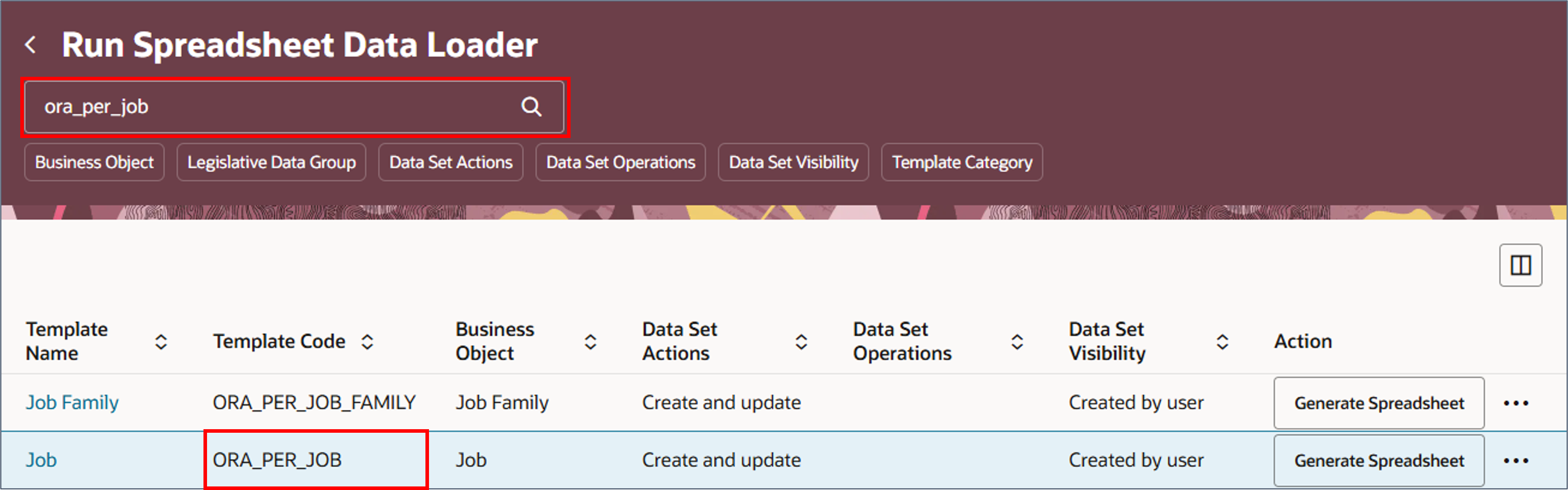

파일이 다운로드되어 자동으로 열립니다.
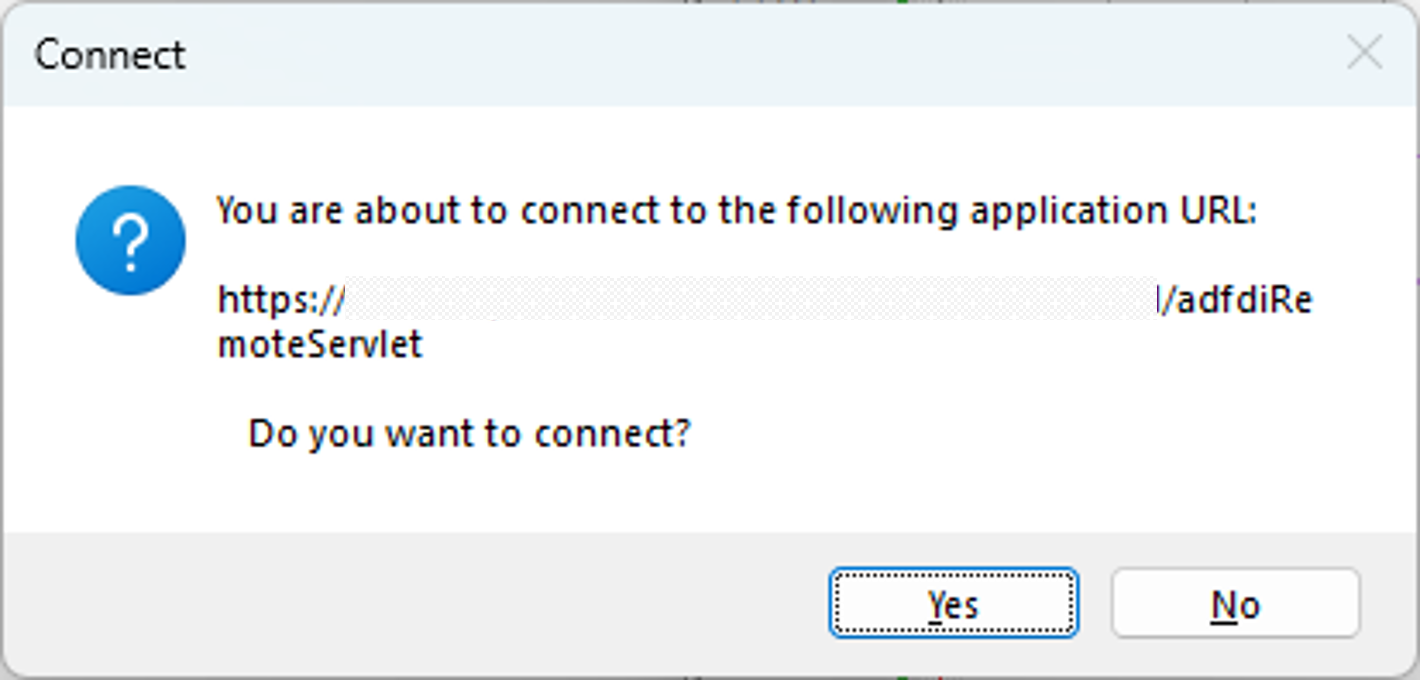
스프레드시트는 ORA_PER_JOB 템플리트에서 생성됩니다.

데이터 세트가 생성되고 확인이 표시됩니다. 
파일에서 임포트 대화상자 창이 표시됩니다. 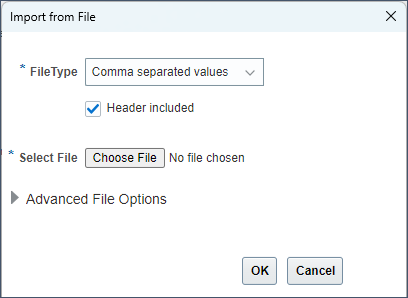
참고:
기본 파일 모양 및 열 순서를 사용하고 데이터 파일에서 파일 헤더를 제거할 때만 포함된 헤더 체크박스의 선택을 취소합니다.참고:
고급 옵션 섹션을 확장하여 기본 파일 구성 설정을 검토하고 덮어쓸 수 있습니다.
파일 행은 스프레드시트 행으로 임포트됩니다. 임포트 오류가 있는 사용자는 업로드 진행률이 오류입니다. 메시지 텍스트를 검토합니다. 
적합한 행이 업로드됩니다. 부적합한 행은 오류를 설명하는 메시지를 반환합니다. 스프레드시트 내에서 수정 및 업로드할 수 있습니다.
관련 링크
HDL 및 HSDL에 대한 최신 자습서는 클라우드 고객 연결에 대한 이 항목에서 게시됩니다.
자세한 내용은 다음 도움말 항목을 참조하십시오.
HSDL에서 데이터 세트 작업에 대한 개요는 다음 비디오를 확인하십시오.
감사의 글
- Authors - Ema Johnson(수석 수석 제품 관리자)
추가 학습 자원
docs.oracle.com/learn에서 다른 랩을 탐색하거나 Oracle Learning YouTube 채널에서 더 많은 무료 학습 콘텐츠에 액세스하세요. 또한 education.oracle.com/learning-explorer를 방문하여 Oracle Learning Explorer가 되십시오.
제품 설명서는 Oracle Help Center를 참조하십시오.